Saçların Başarıyla Kesilmesi, görüntü düzenleme işindeki en zorlu görevlerden biri olabilir. Özellikle karmaşık konularda çalışmak genellikle çok zahmetli ve zaman alıcı olabilir. Bu rehberde, Photoshop Elements kullanarak kesmeyi nasıl büyük ölçüde basitleştirebileceğinizi göstereceğim. Bu iş, bu durumdaki gibi koyu arka planlı görüntülerde genellikle çok daha kolay başarılı olmaktadır.
Hemen başlayalım ve bu tekniğin nasıl çalıştığını görelim.
En Önemli Bulgular
- Füllmethoden kullanarak saçları kesmeyi kolaylaştırabilirsiniz.
- Koyu bir arka plan, Füllmethoden'i daha etkili hale getirir.
- Kesin ince ayarlar için Katman Maskeleri kullanmak önemlidir.
Adım adım Kılavuz
İlk olarak Photoshop Elements'i açın ve kesmek istediğiniz resmi yükleyin. Arkaplanın koyu olduğundan emin olun, çünkü bu işi önemli ölçüde kolaylaştırır.
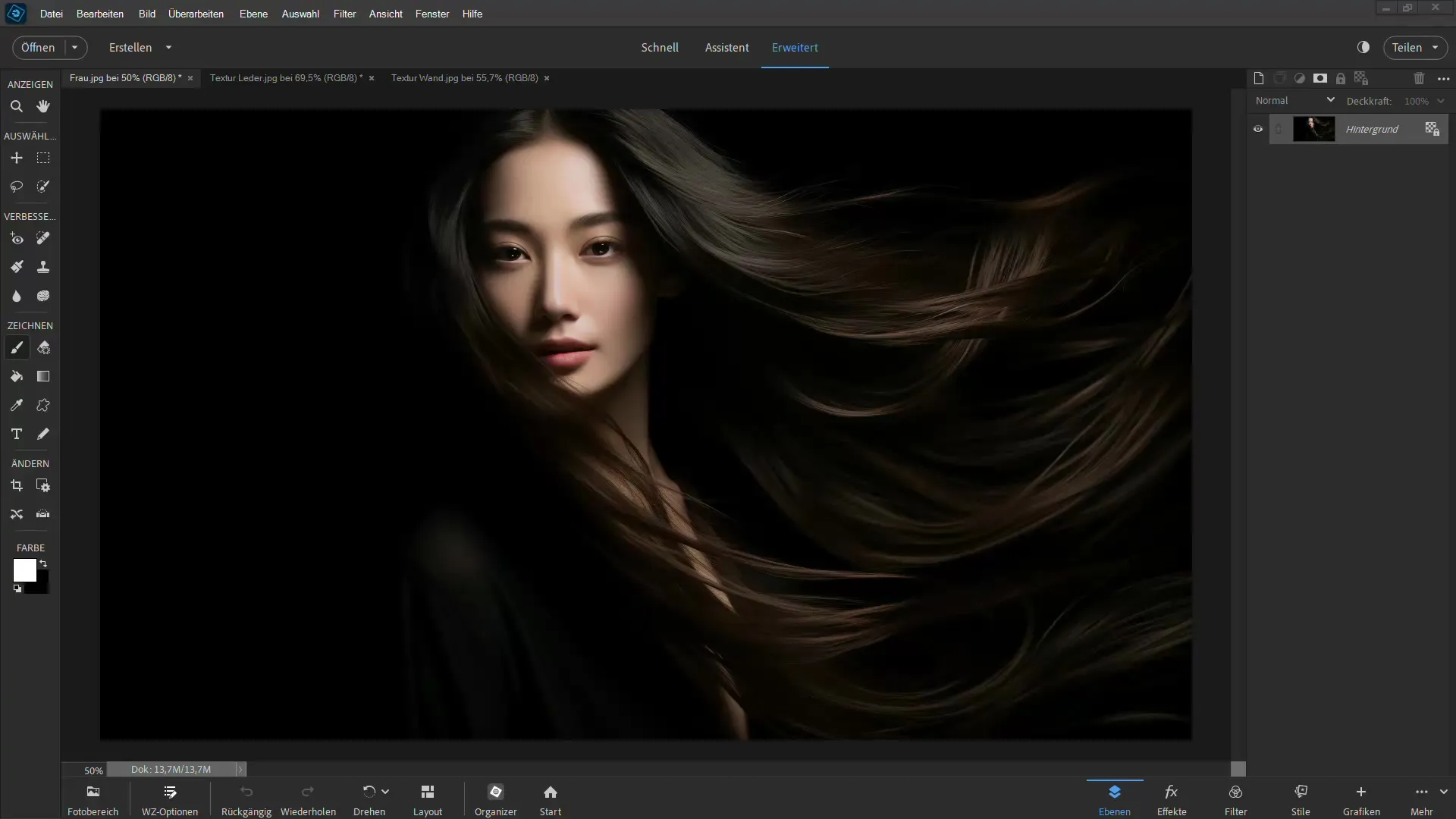
Sonra resim katmanınızı kopyalayın, ayarlamalarınız için ek bir katman kullanın. Bunu yapmak için “Ctrl + J” kombinasyonunu yapın, böylece resim katmanınız iki katmana sahip olacaktır.
Birinci adımda bunu kullanmadığınız için alt katmanı gizleyebilirsiniz. Sonra üst katmanı seçin ve Füllmetodu'nu daha açık bir renge değiştirin. Bunu "Açık Renk" seçeneğini kullanarak yapabilirsiniz. Ancak bu ayarlamalar, arkadaki katmanı gizlerken başlangıçta pek belirgin olmamalıdır.
Şimdi bir dokuyu resminize sürükleyebilirsiniz—örneğin bir duvar dokusu. Bunu yapmak için Taşıma Aracını kullanın ve dokuyu doğrudan resim katmanına sürükleyin. Dokuyu resme iyi uyan şekilde konumlandırın.
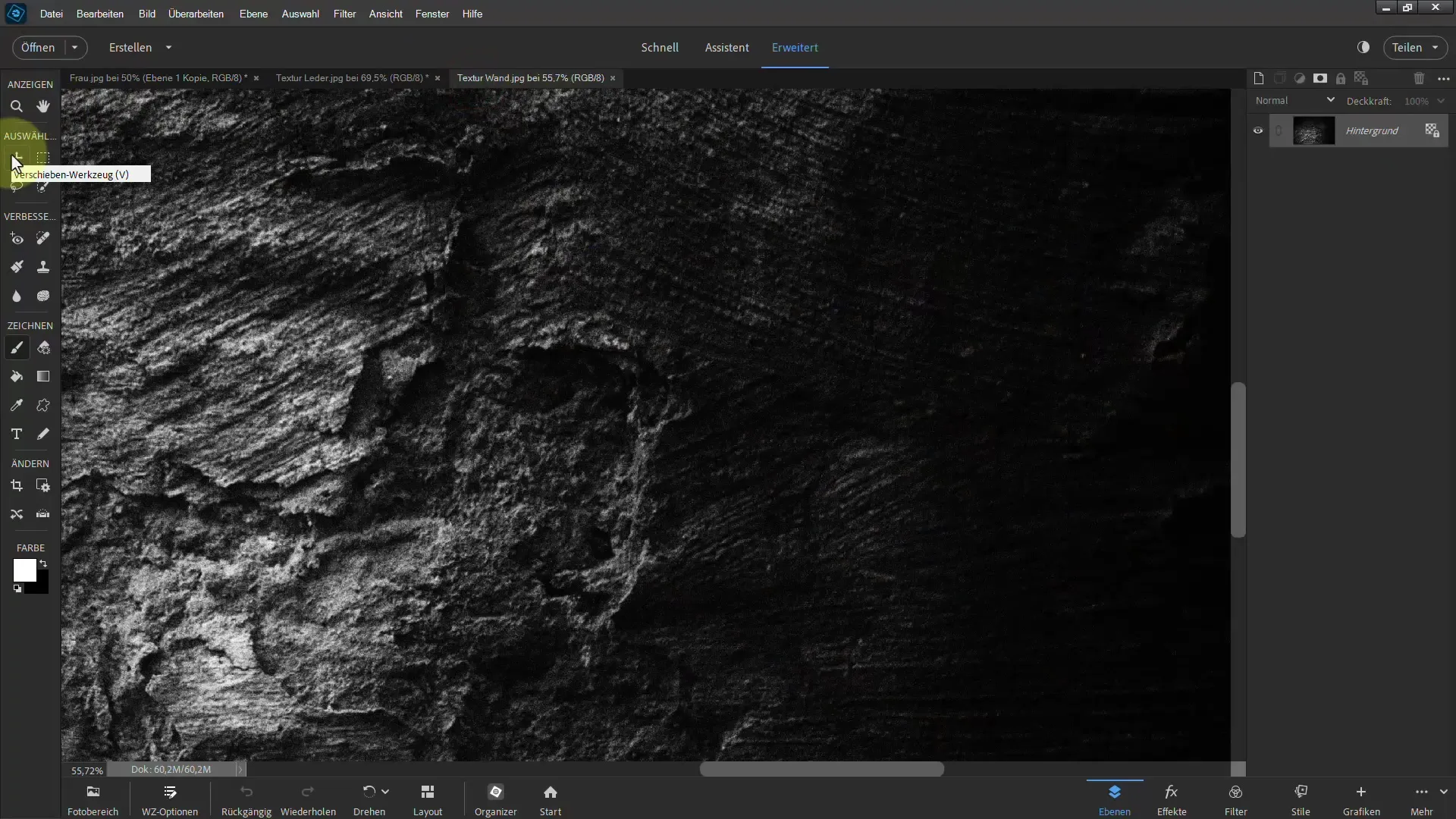
İlk başta dokuyu göremeyebilirsiniz, çünkü üst katman Füllmethodu tarafından engellenmektedir. Bunu değiştirmek için bu katman için bir Katman Maskesi oluşturmanız ve ardından "Ctrl + I" tuşuna basarak tersine çevirmeniz gerekir. Bu, Füllmethodun etkilerini görmeye yardımcı olacaktır.
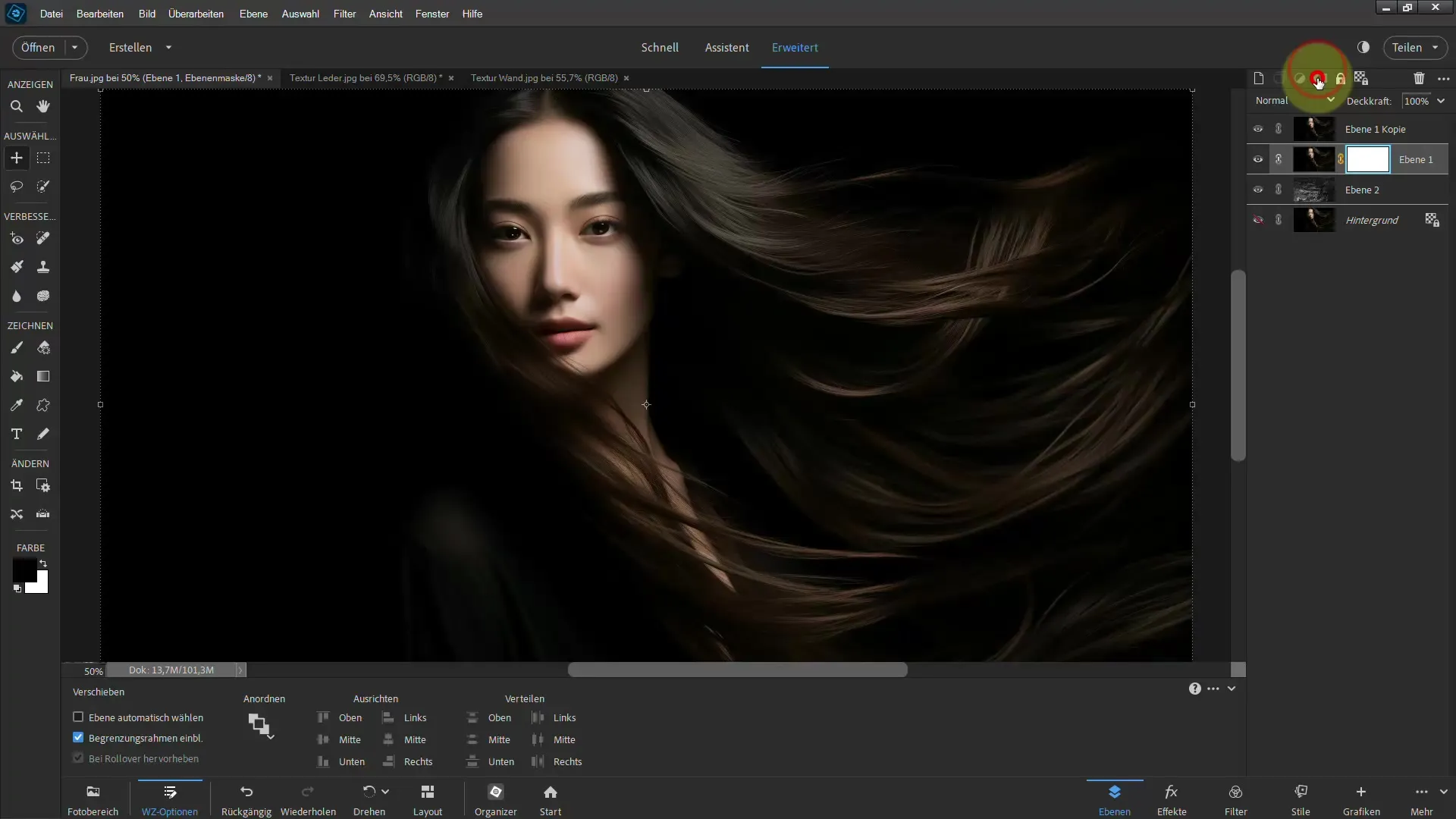
Maskenin şimdi etkili olduğunu ve maskenin arkasındaki görüntünün ortaya çıktığını göreceksiniz. Kesilen saçları daha iyi görmek için dokuyu biraz kaydırabilir ve ayarlamayı tatmin edici hale getirebilirsiniz.
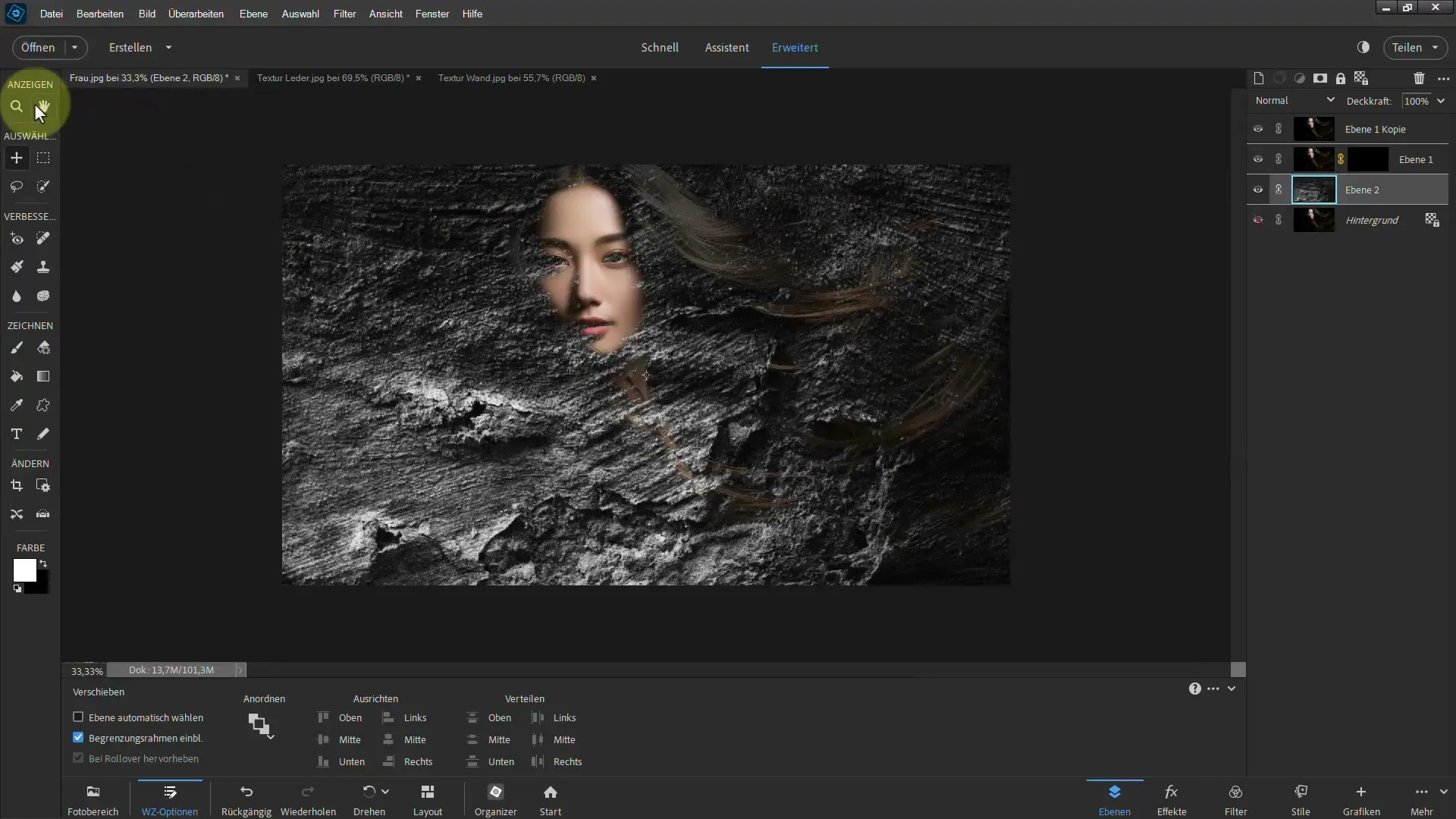
Şimdi, resmi daha da optimize etmek için ayrıntılara odaklanmak önemlidir. Katman Maskesini seçin ve görmek istediğiniz alanları geri getirmek için beyaz renkli bir fırça kullanın. Geçişlerin daha doğal görünmesi için daha yumuşak bir fırça kullandığınızdan emin olun.
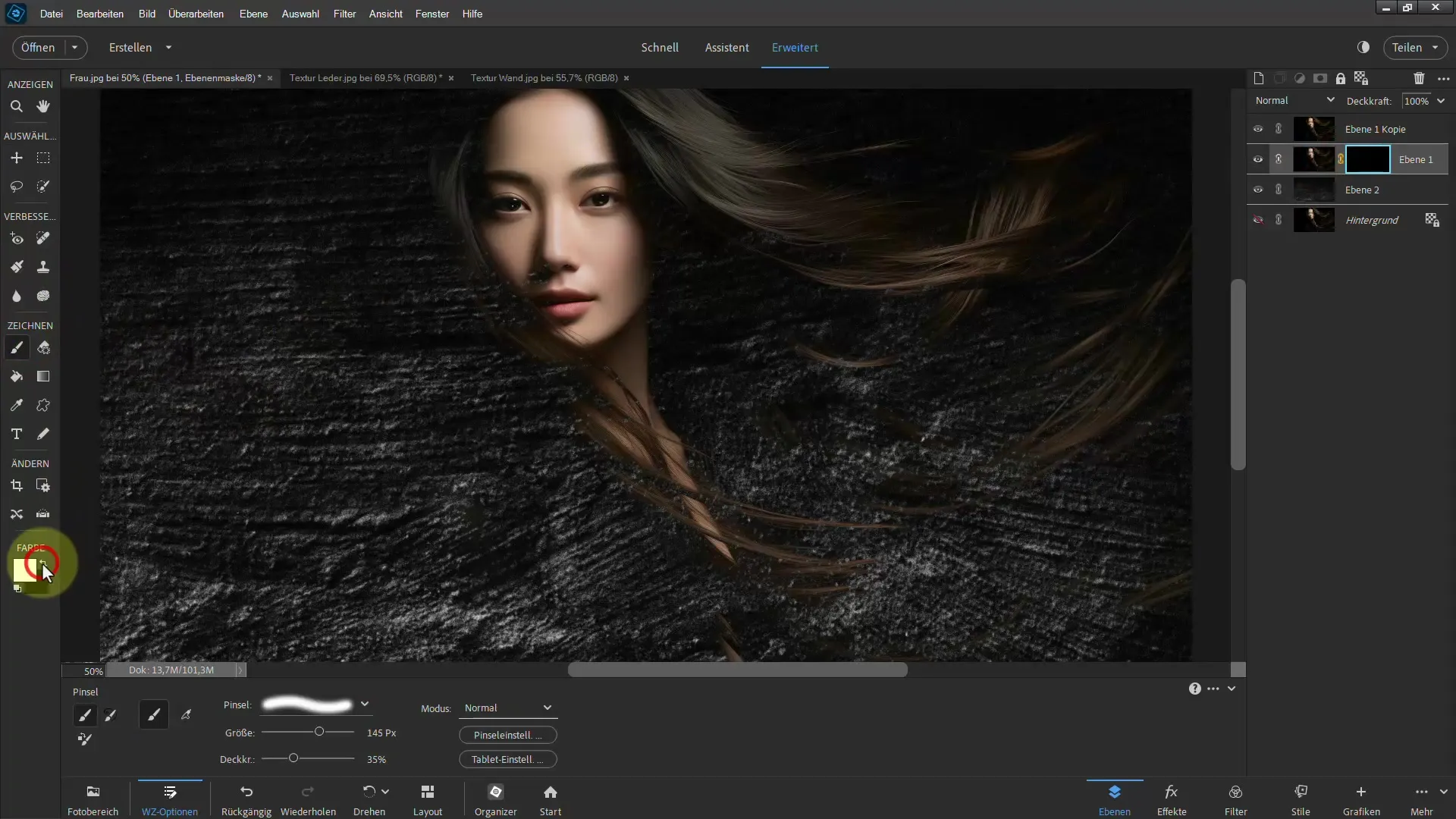
Fırçası 100% şeffaflığa ayarlanmış bir fırça ile artık geri getirilmesi gereken parçaları boyayabilirsiniz. İhtiyaç duyulursa fırça boyutunu ayarlayabilirsiniz, örneğin "ALT" tuşunu basılı tutarak.
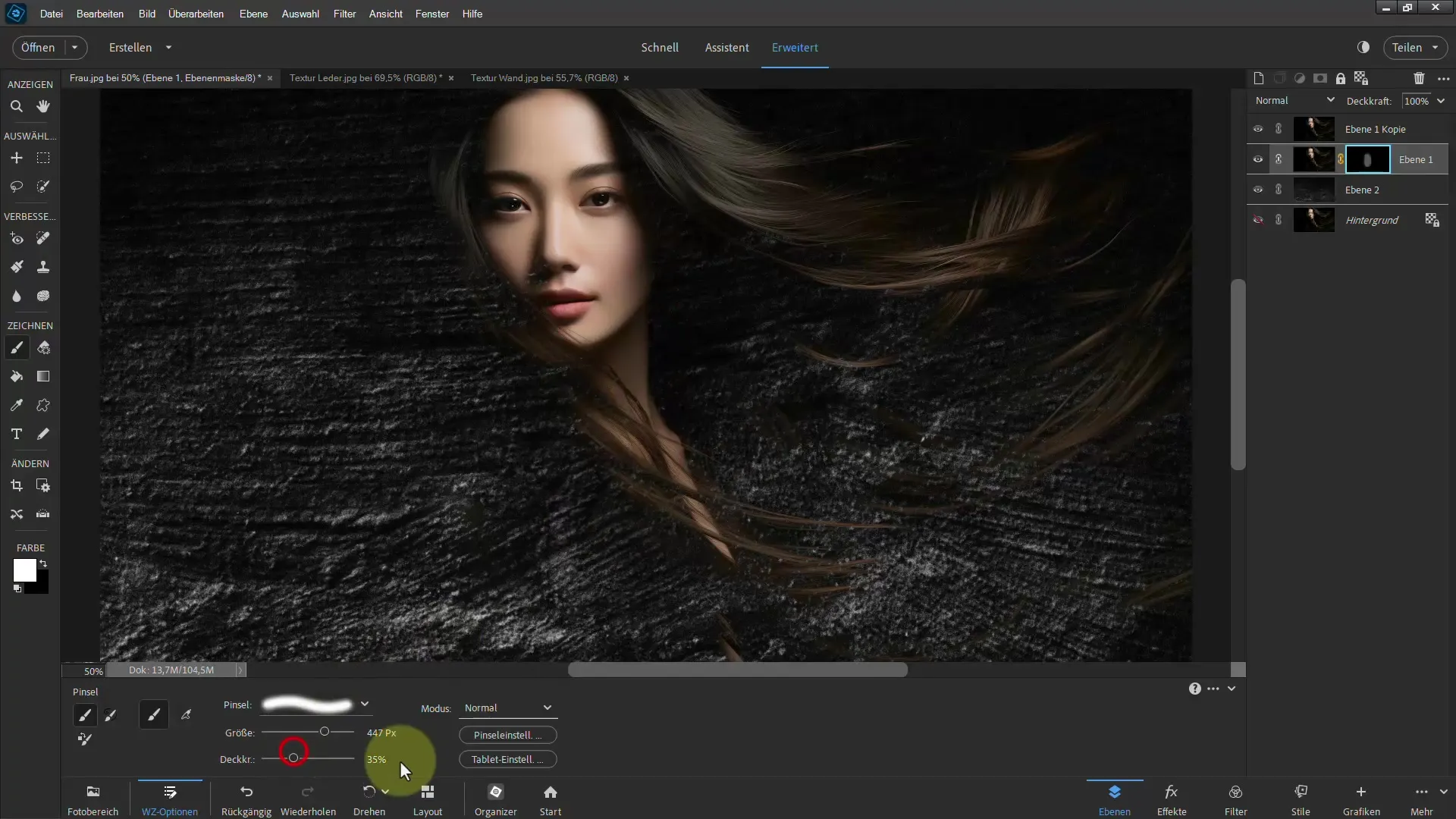
En önemli detayları geri getirdikten sonra, fırça şeffaflığını azaltın ve daha yumuşak bir şekilde çalışarak konunun ve dokunun arasında yumuşak bir geçiş oluşturun.
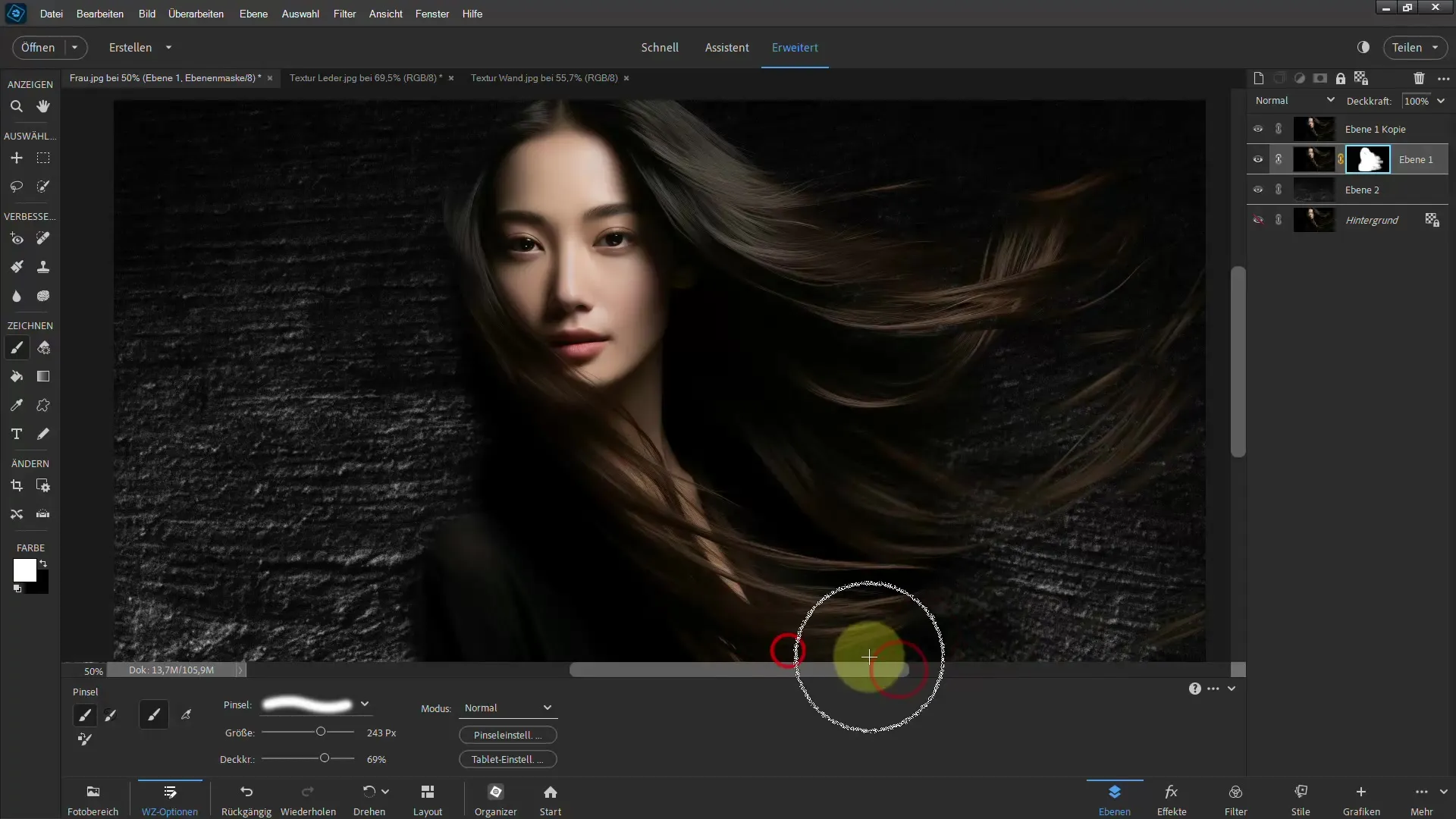
Gördüğünüz gibi, bu şekilde saçları başarılı bir şekilde kesmeniz mümkün. Gerektiğinde geri getirilen alanları dengelemek ve fazla geri getirilen bölgeleri düzeltmek için "X" tuşuna basarak Siyah ve Beyaz arasında geçiş yapabilirsiniz.
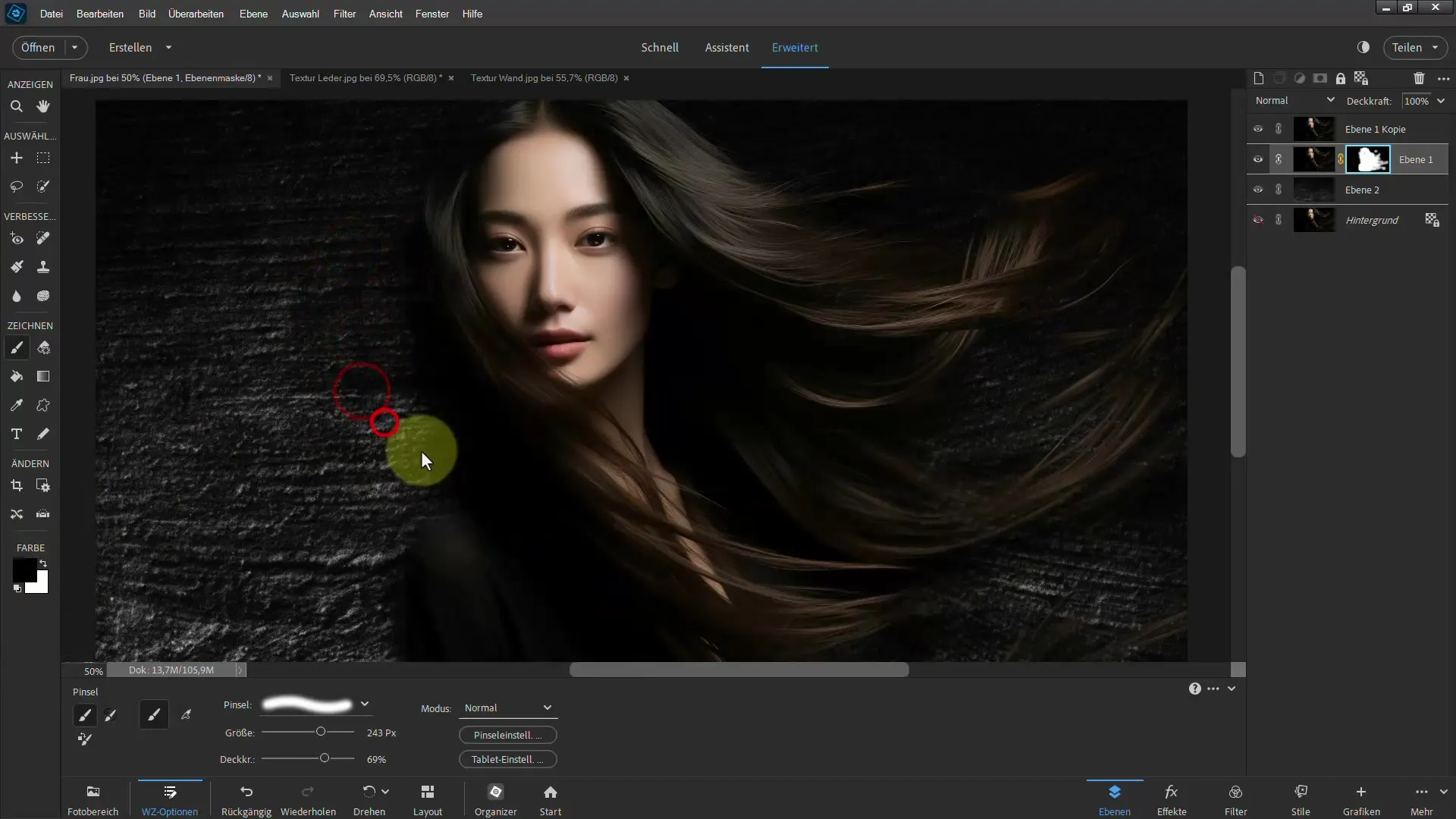
Farklı bir arka plan veya dokuya denemek istiyorsanız, dokuyu kopyalayıp uygun şekilde ayarlayarak deri dokusu veya benzeri bir şeyle aynı adımları tekrarlayabilirsiniz.
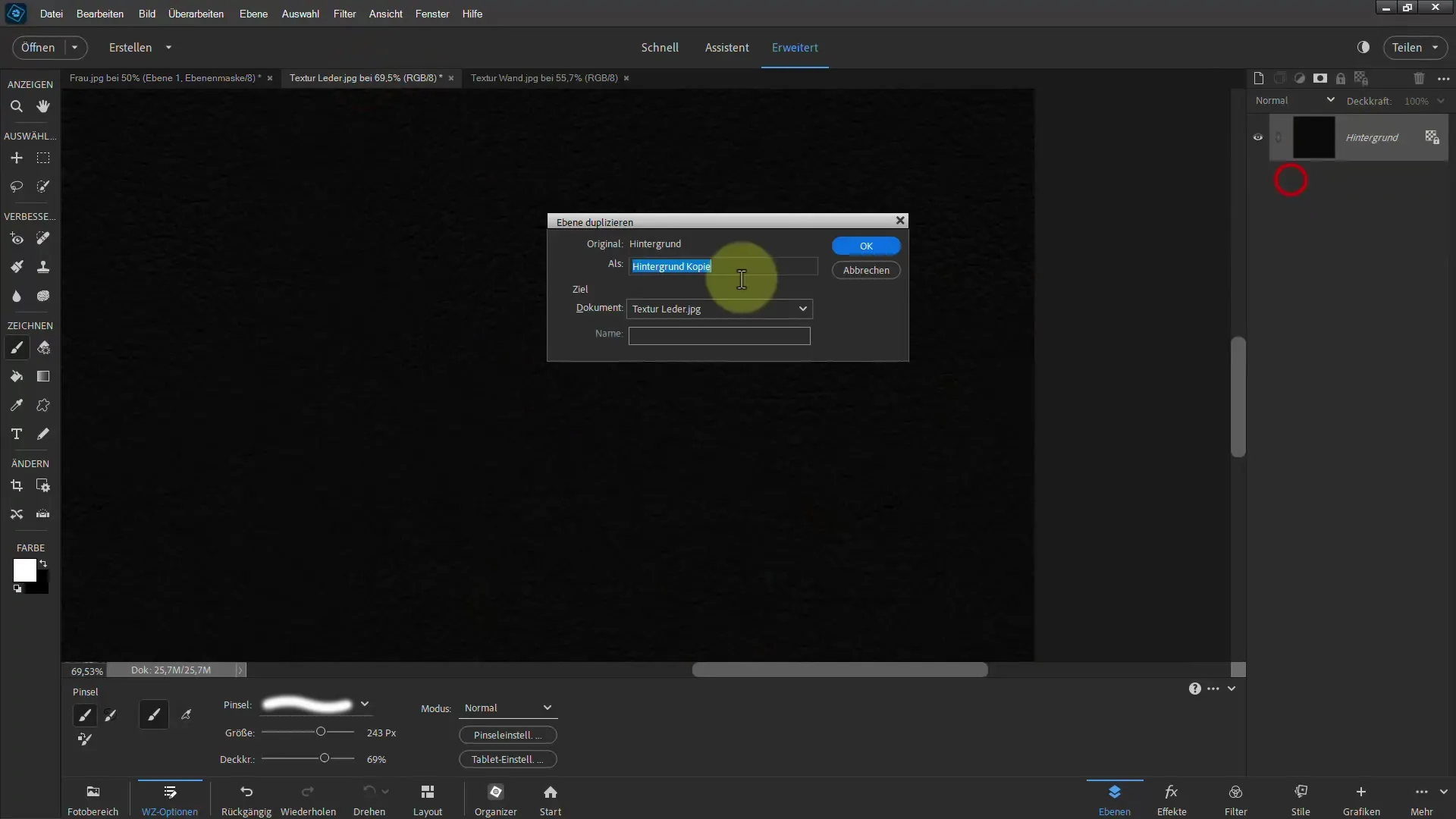
Mümkünse görünen bazı siyah alanların, istenilen efektleri elde etmek için transparanlığı ayarlarken siyah boya ve fırça ile ortadan kaldırabileceğini göz önünde bulundur.
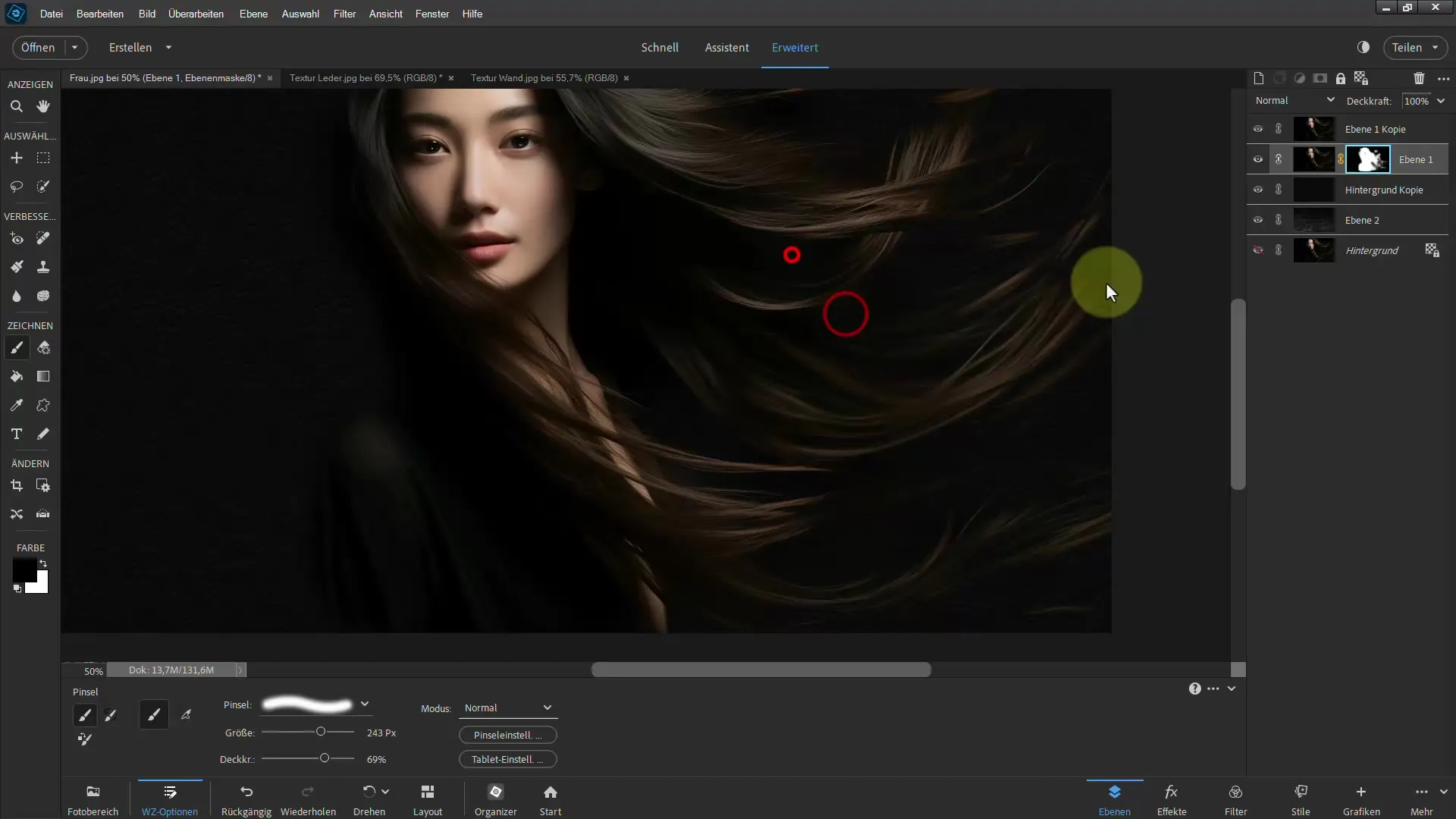
Görüntüleri karşılaştırarak, doldurma yöntemlerinin saçların kesilmesine nasıl yardımcı olabileceğini büyük ölçüde fark edeceksiniz.
Özet
Bu öğreticide, doldurma yöntemlerini kullanarak saçların kesilmesini önemli ölçüde kolaylaştırabileceğinizi gösterdim. Katman maskeleri ve fırça araçlarının hedefe yönelik kullanımı, zorlu alanları hassas bir şekilde çalışmanızı sağlar. Arkaplan koyu renkli ise, bu yöntemleri özellikle etkili bir şekilde kullanabilirsiniz.
Sıkça Sorulan Sorular
Doldurma yöntemleri nedir ve kesilmeyi nasıl destekler?Doldurma yöntemleri renklerin ve dokuların birbirleriyle etkileşim şeklini değiştirir. Saçlar gibi karmaşık nesnelerin kesilmesine yardımcı olmak için özellikle faydalıdır.
Photoshop Elements'te bir katman maskesini nasıl oluşturabilirim?Katmanlara gidin ve istediğiniz katmanı seçin, ardından "Katman Maskesi Ekle" düğmesine tıklayın.
Doldurma yöntemi ile memnun kalmazsam ne yapmalıyım?Doldurma yöntemini istediğiniz zaman değiştirebilir ve farklı seçeneklerle deneyebilirsiniz, kesildikten sonra bile.
Fırça boyutunu nasıl değiştirebilirim?Fırça boyutunu hızlı bir şekilde ayarlamak için "ALT" tuşunu basılı tutun ve fare sağ tuşuyla sola veya sağa sürükleyin.
Bu yöntemi açık arka planlarda da kullanabilir miyim?Evet,ancak açık arka planlarda kesme işlemi daha zor olabilir. Konturları daha iyi belirlemeye yardımcı olmak için koyu bir doku tabanı faydalı olabilir.


